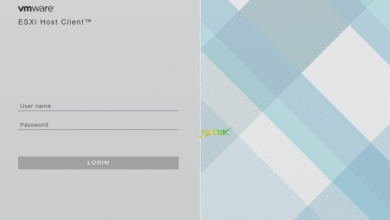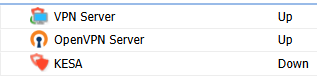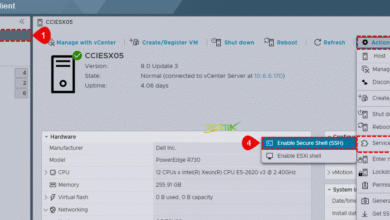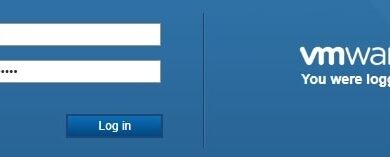نصب Cisco CML 2 آزمایشگاه رایگان سیسکو
برای بسیاری از دانشجویان و متخصصان سیسکو ، همواره این پرسش مطرح است که از کدام نرم افزار شبیه سازی برای آزمایش یا تست سناریوهای سیسکو بهره ببریم. از مشهورترین این نرم افزار ها می توان Packet Tracer و GNS3 را معرفی کرد. در این آموزش به شما نشان خواهیم داد که چه گزینه ی دیگری پیش روی شماست 🙂
Cisco CML 2 ارائه شده ، رایگان توسط Cisco DevNet
در ابتدا کافی ست که به لینک https://bit.ly/freecml مراجعه نمایید. سپس مانند تصویر زیر با استفاده از یکی از روش های ارائه شده لاگین کنید. (اگر هیچ یک از اکانت های زیر را ندارید ، به راحتی به دلخواه یکی از آن ها را بسازید. مهم نیست کدام یک! همه آن ها رایگان هستند)
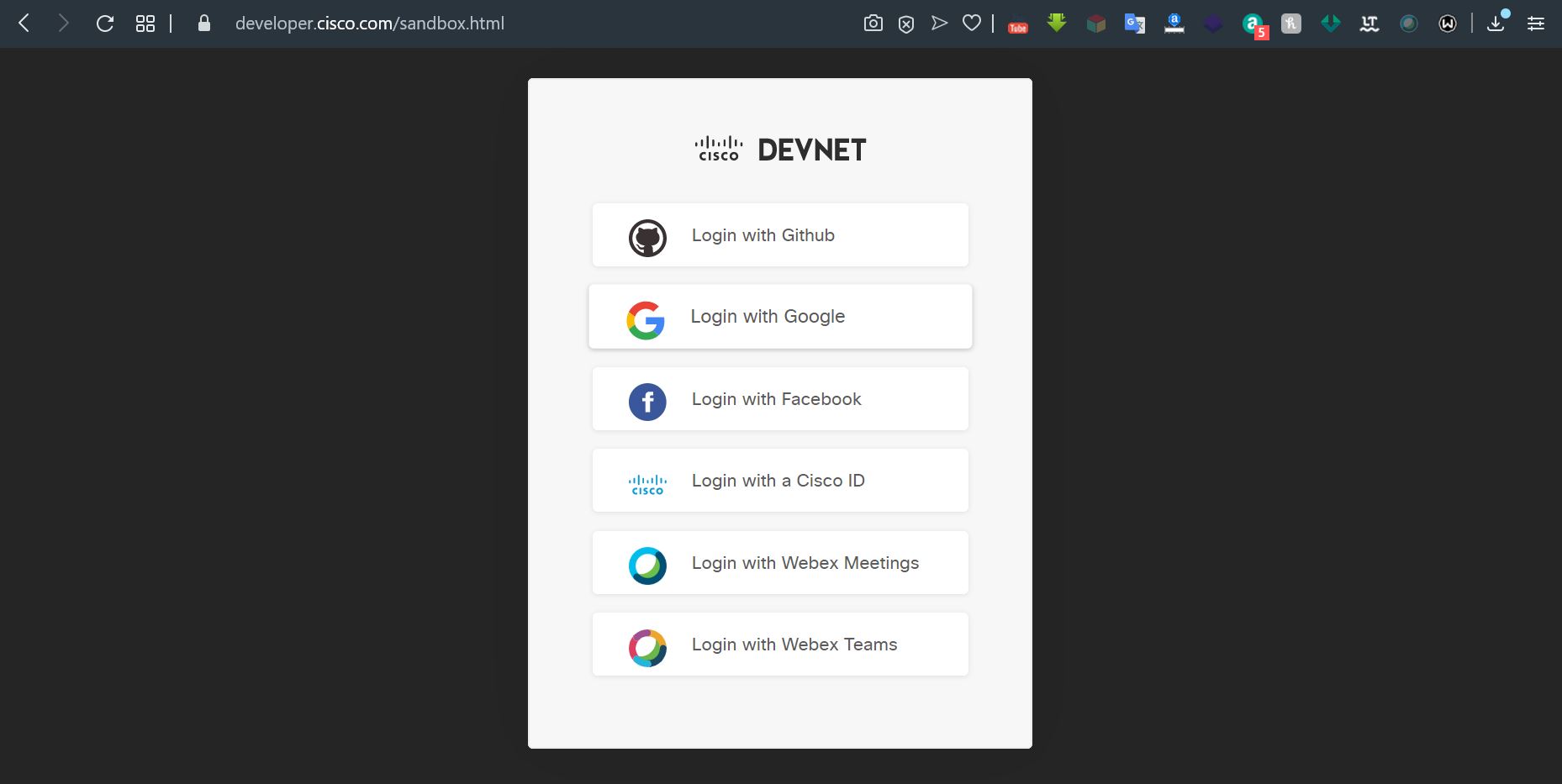
تبریک! شما وارد محیط Sandbox سیسکو شده اید :
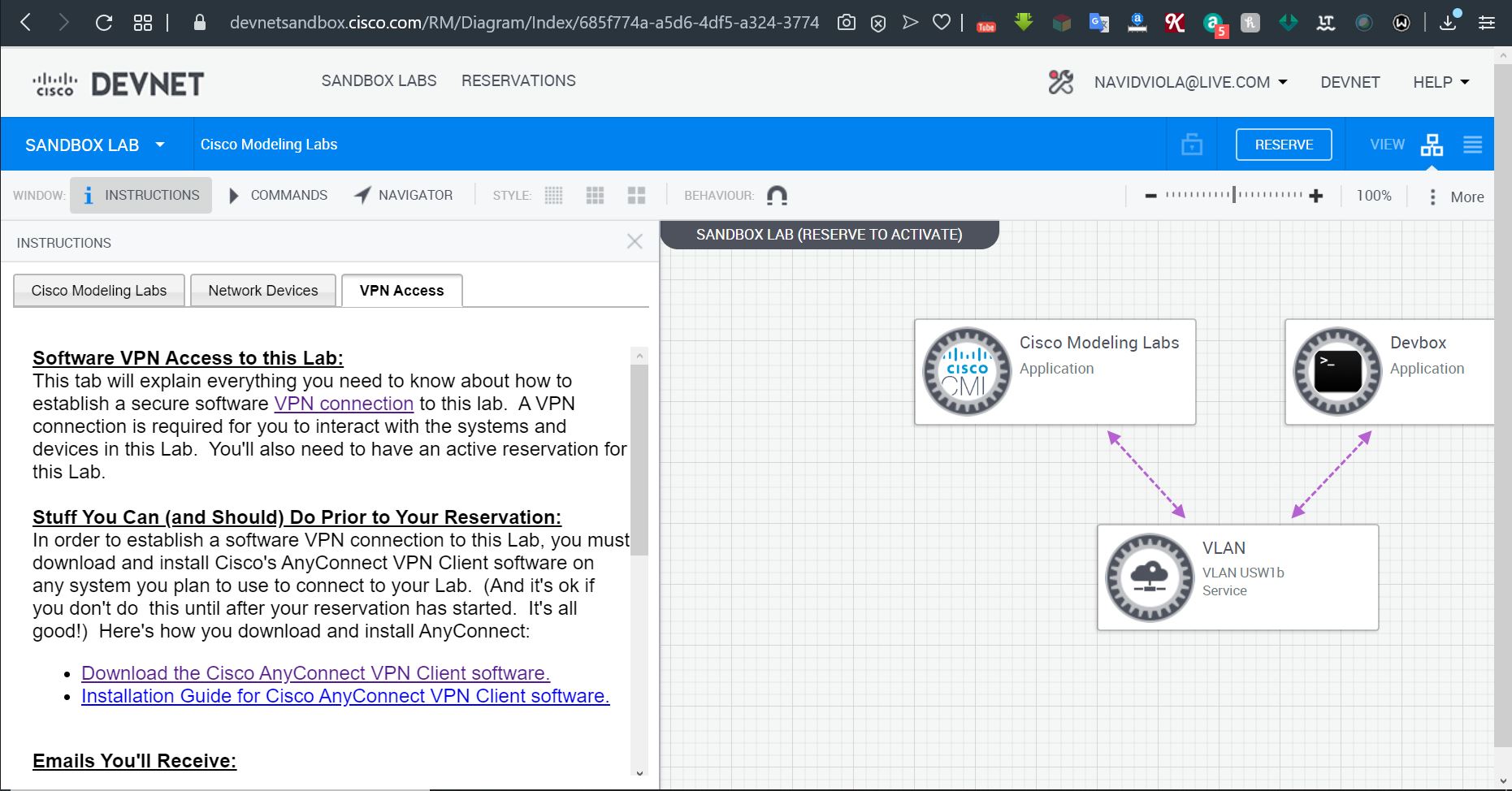
حال بایستی محیط آزمایشگاه را برای مدت دلخواه تان ( در زمان نگارش این راهنما حداکثر ۴ ساعت ) رزرو کنید. پس در بالا سمت راست بر روی Reserve کلیک نمایید.
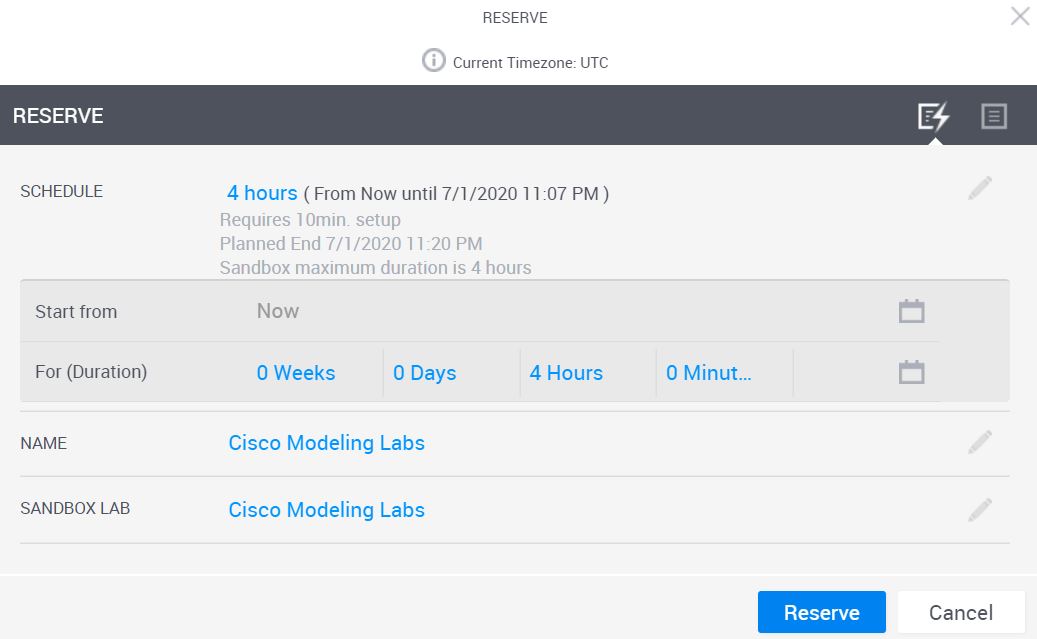
از این لحظه بر اساس شلوغی و میزان استفاده بقیه دانشجو ها از سراسر جهان برای استفاده از Cisco Modeling Labs زمانی تخمین زده می شود که شما پس از آن می توانید از آزمایشگاه خود استفاده نمایید. هم زمان ، ایمیلی هم برای شما ارسال می شود که رزرو با موفقیت صورت پذیرفته است.
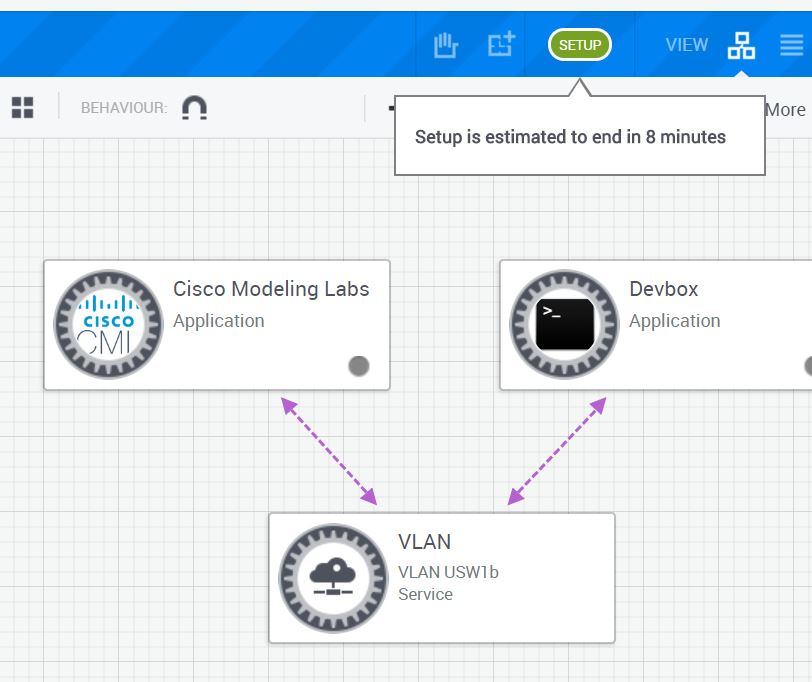
در طول این زمان می توانید مرحله بعدی را انجام دهید. که همانا نصب Cisco Any Connect می باشد که بیش تر شما به دلایل دیگری در ایران با آن آشنایی دارید.
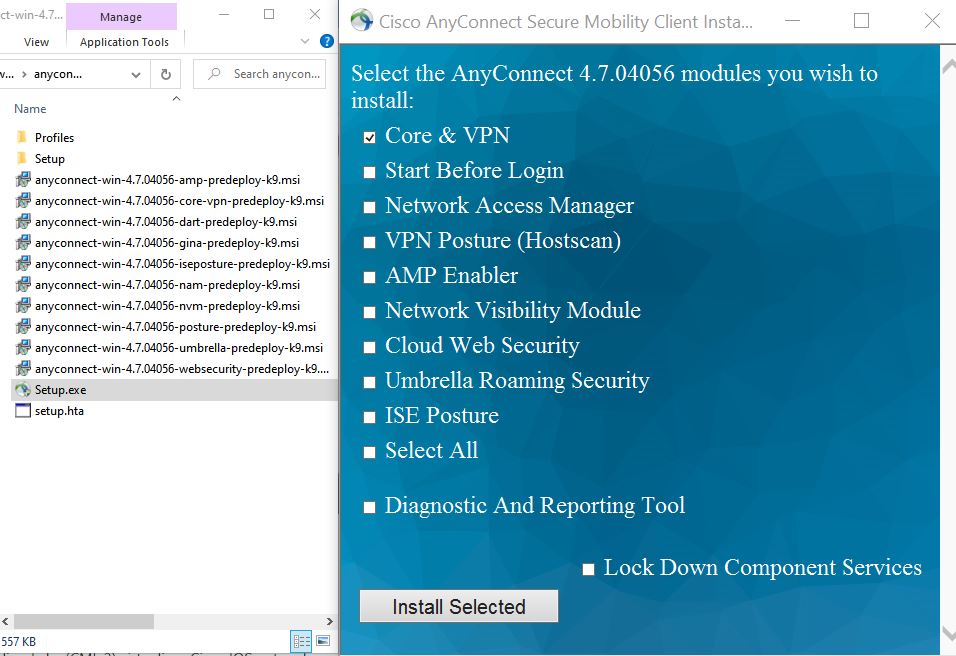
پس از نصب Cisco Any Connect آن را اجرا نمایید. همان طور که گفتم ، پس از رزرو و آماده شدن CML اختصاصی شما ، یک ایمیل ارسال خواهد شد که حاوی اطلاعات Lab Network Address ، Username و پسورد است که از طریق آن ها می توانید به شبکه CML تان متصل شوید.
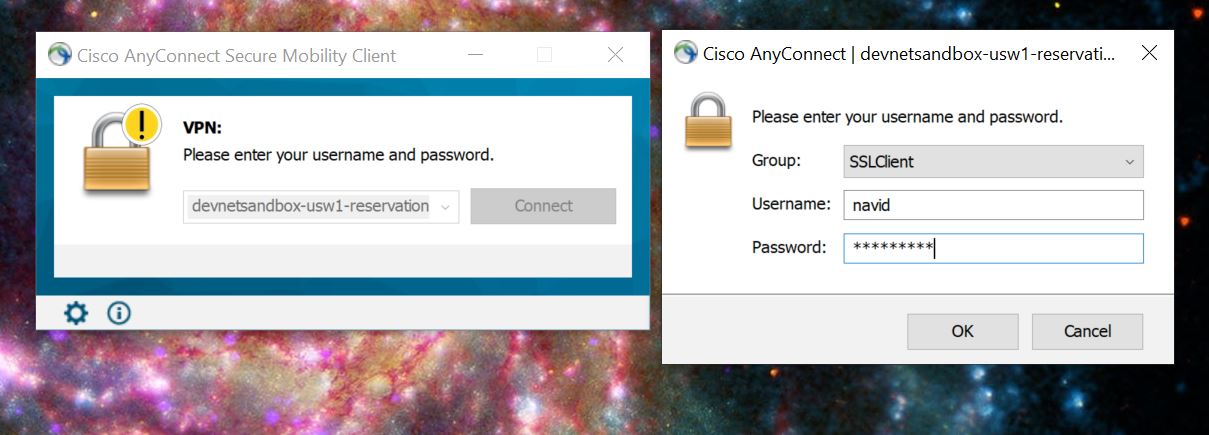
پس از اتصال از طریق شبکه مجازی خصوصی ، در مرورگر دوباره وارد سندباکس شوید و مانند تصویر زیر در پنل سمت چپ اطلاعات سرور CML را مشاهده می کنید. آی پی Cisco Modeling Labs Server را در TAB دیگری از مرورگرتان وارد نمایید.
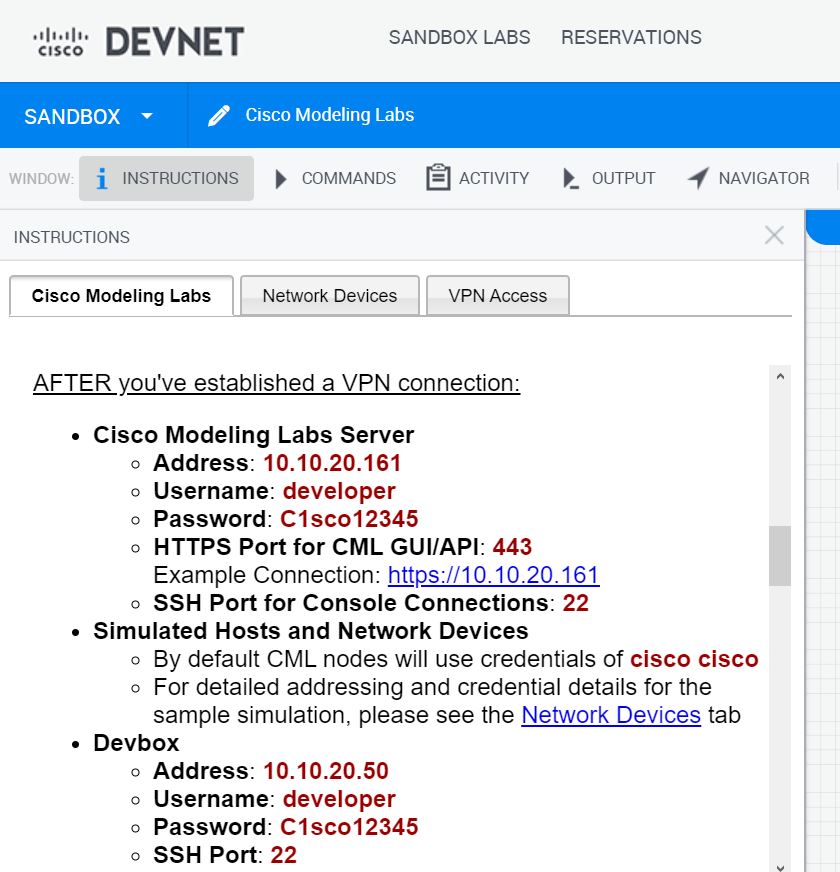
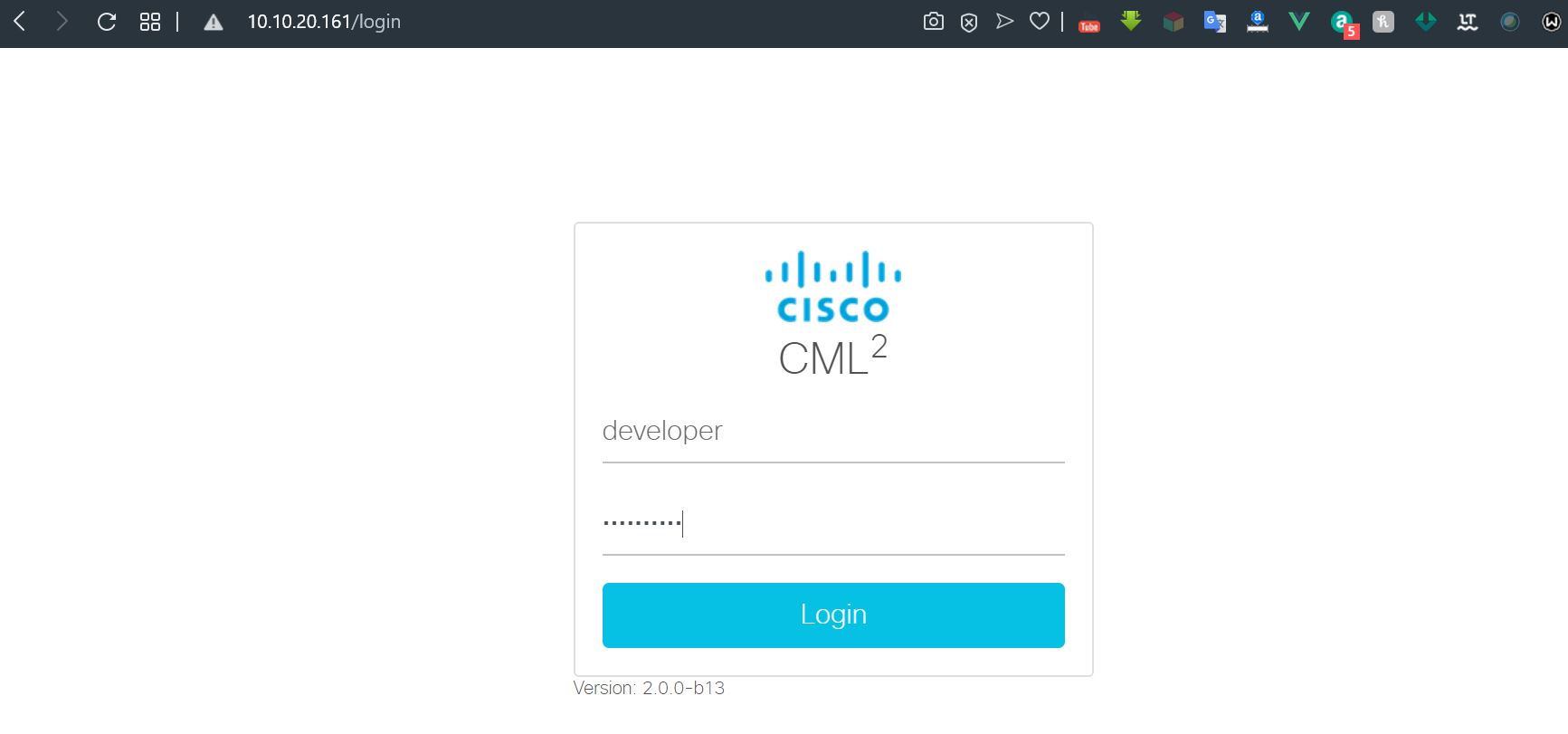
به داشبورد مدیریت CML اختصاصی خودتان خوش آمدید :
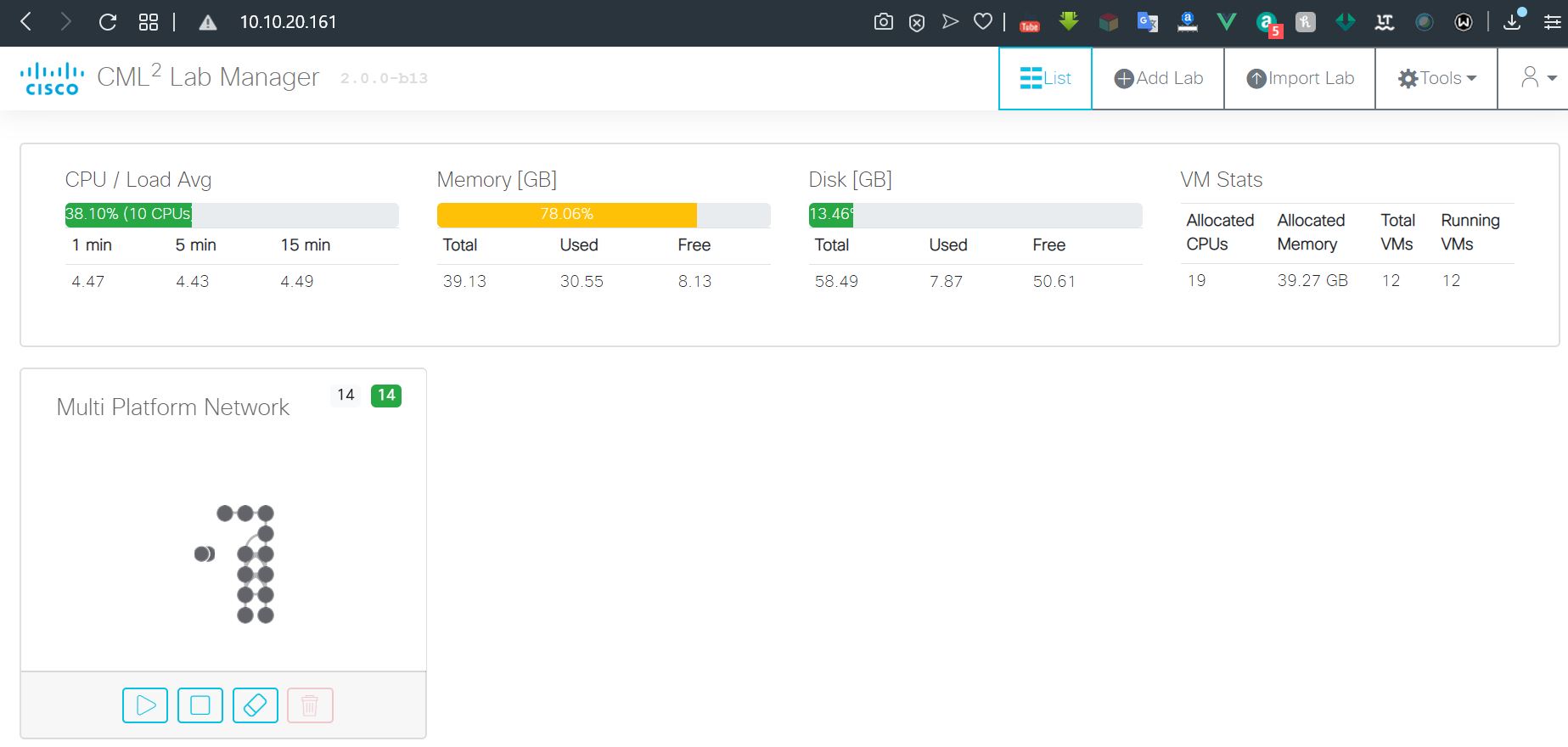
همان طور که مشاهده می شود در اینجا می توانید LAB های VIRL را فراخوانی کنید یا اینکه از LAB پیش فرض برای تمرین استفاده کنید و یا حتی LAB سفارشی خود را بسازید و سناریوی مورد نظرتان را تست کنید.
مدیریت سرور پشتیبانی و مشاوره – ثبت دامنه